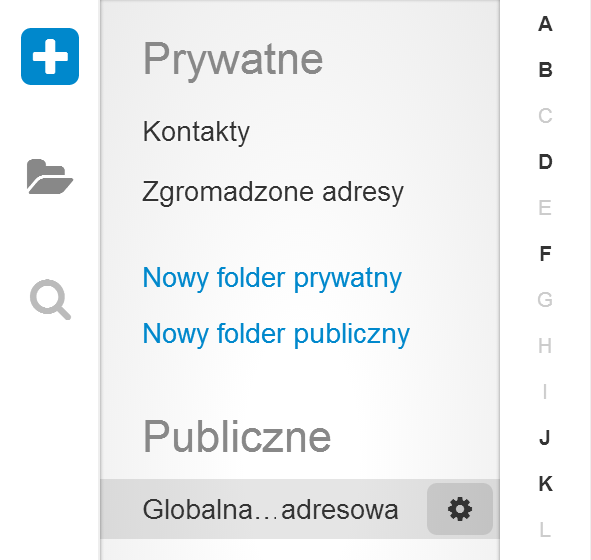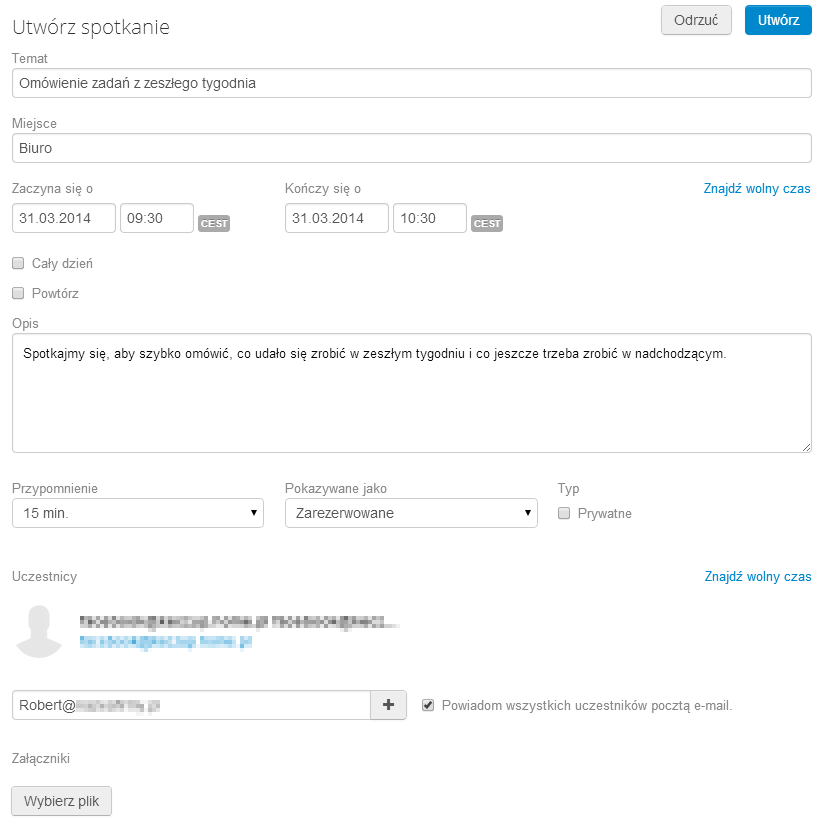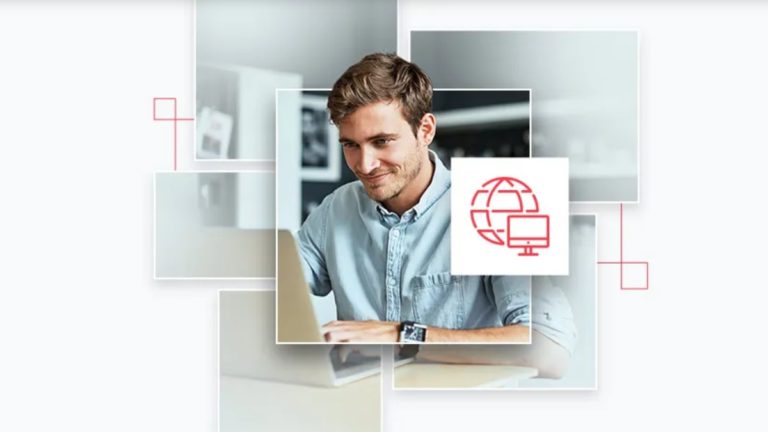Gdy firma rośnie, pracowników przybywa, a zadań do wykonania jest coraz więcej, dobra organizacja pracy wszystkich pracowników staje się jedną z najistotniejszych podstaw dla dalszego rozwoju. Co zrobić, aby wszyscy pracownicy mieli jasno określone cele i zadania? Jak sprawić, aby wszyscy w prosty sposób mogli sprawdzić, nad czym pracują poszczególne osoby? Jak zarządzać kalendarzem w sposób efektywny? Jak unikać powielania zadań i wykonywania tej samej pracy przez kilka osób równolegle? Odpowiedzią na te pytania może być właśnie Cloud Email Xchange.
Co to jest Cloud Email Xchange?
W skrócie, jest to licencja, która zamienia pocztę elektroniczną w wielofunkcyjne narzędzie biurowe. Daje wszystkim użytkownikom dostęp do wspólnej bazy kontaktów, kalendarza, zadań i umożliwia współdzielenie plików. Przyjrzyjmy się poszczególnym funkcjom.
Współdzielenie kontaktów
Każdy z użytkowników może mieć kontakty prywatne oraz publiczne. Ma też dostęp do globalnej bazy kontaktów wszystkich użytkowników. To wyjątkowo przydatna funkcja, dzięki niej, nowy sprzedawca będzie mógł z łatwością przejąć kontrahentów obsługiwanych przez innego pracownika, który zmienił stanowisko, zachorował, lub poszedł na długi urlop.
Wspólny kalendarz
Sprawnie zarządzaj czasem swoich pracowników oraz własnym. Dzięki współdzielonemu kalendarzowi, będziesz mieć bieżący wgląd w to, gdzie jest i co robi każdy Twój pracownik. Możesz z łatwością tworzyć wydarzenia w kalendarzu, dodawać do nich poszczególne osoby i dbać o organizację pracy, a kalendarz sam dopilnuje, aby wydarzenia nie nachodziły na siebie.
Aby dodać do spotkania kolejne osoby, wystarczy wpisać ich adres email w polu uczestnicy, a następnie kliknąć znak „+”. Jeśli odbywamy spotkania cyklicznie (na przykład raporty podsumowujące tydzień/miesiąc), możemy dodać powtórzenie, aby nie tworzyć spotkania za każdym razem. Wszystkie osoby dodane do spotkania, będą poinformowane, otrzymają też stosowne przypomnienie, jeśli je ustawisz.
Zadania
Aby stworzyć nowe zadanie, należy przejść do zakładki „Zadania” dostępnej na górnym pasku. Następnie kliknąć znak „+”, co otworzy okno tworzenia zadań. Tworząc zadanie, możemy wprowadzić bardzo dużo szczegółów. Od tytułu, opisu, przez termin rozpoczęcia i zakończenia, status ukończenia, aż po priorytet zadania. Dodatkowo możemy przypisać każde zadanie konkretnej osobie, grupie lub sobie. Do zadania można dodać załącznik, na przykład dokument, który ma być podstawą do pracy nad zadaniem. W zakładce szczegóły możemy dodać szacowany i rzeczywisty czas trwania zadania, jego koszty, odległość (np. jeśli zadaniem jest delegacja), czy firmy, których zadanie dotyczy.
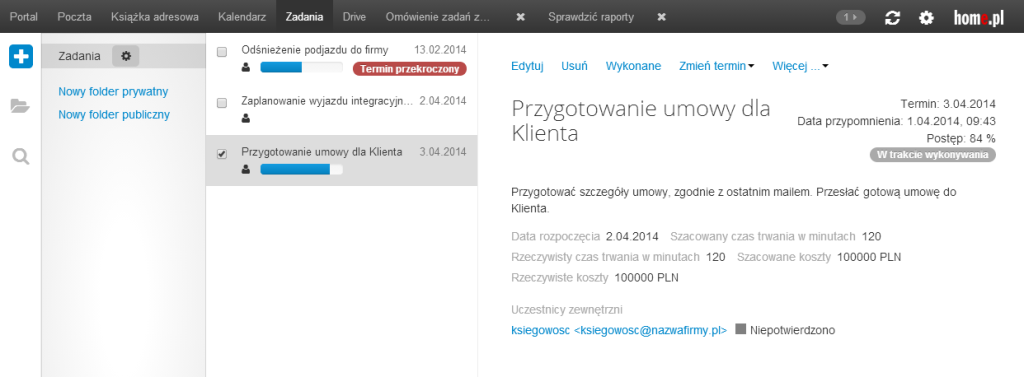
Właściwie tworzone i śledzone zadania mogą stanowić doskonały sposób na kontrolowanie tego, co dzieje się w firmie.
Drive
Ile razy zdarzyło Ci się, że Twój mail nie dotarł do adresata, ponieważ filtr antyspamowy odrzucił wiadomość ze względu na typ załącznika, lub załącznik był zbyt duży? Ile czasu zmarnowałeś na poszukiwanie pliku, który ktoś przesłał Ci w wiadomości email, ale nie pamiętasz kiedy, ani w której dokładnie wiadomości? To powszechne problemy w codziennej pracy w biurze. Tak jak przesyłanie sobie kilka razy tego samego pliku po poprawkach, a następnie problem – który z nich jest tą najnowszą, najbardziej aktualną wersją? Zakładka Drive pozwala rozwiązać ten problem. W łatwy sposób udostępnisz pliki nie tylko innym pracownikom, ale też klientom (w postaci linku). Możesz przechowywać pliki w folderach publicznych i prywatnych, dzięki czemu niektóre będą widoczne tylko dla Ciebie, a inne dla wszystkich, lub dla wybranych osób.
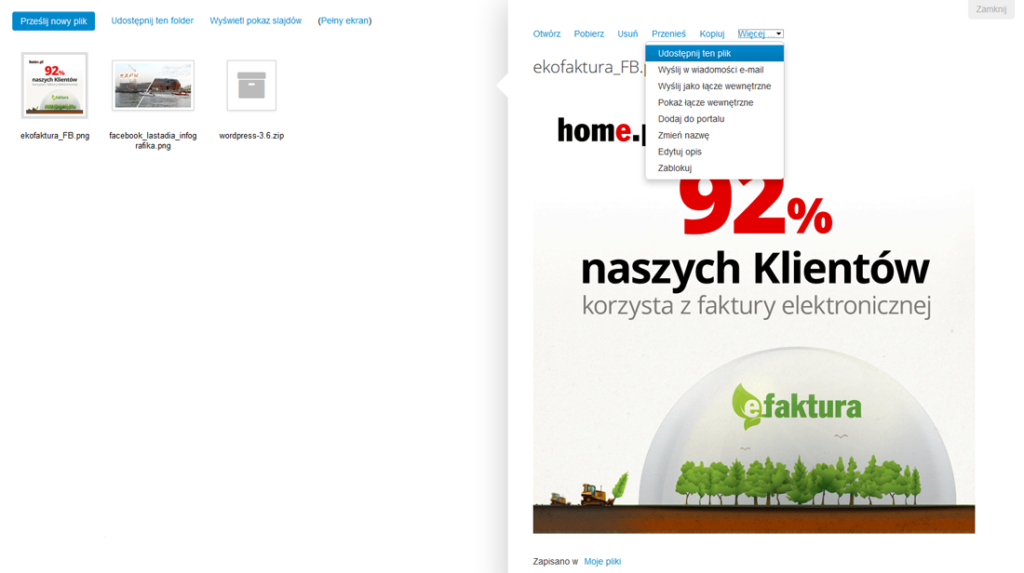
Dzięki funkcji Drive w łatwy sposób możesz zarządzać wszystkimi plikami i oszczędzać czas. Koniec z zaginionymi załącznikami i przeszukiwaniem maili
Jeśli interesuje Cię praktyczne wykorzystanie funkcji, które oferuje Cloud Email Xchange, możesz zarejestrować licencje i przypisać je do swoich skrzynek email korzystając z dwóch tygodni okresu testowego.
W artykułach pomocy znajdziesz szczegółowe instrukcje, które pomogą przypisać licencje do poczty i rozpocząć korzystanie z nowych funkcji.